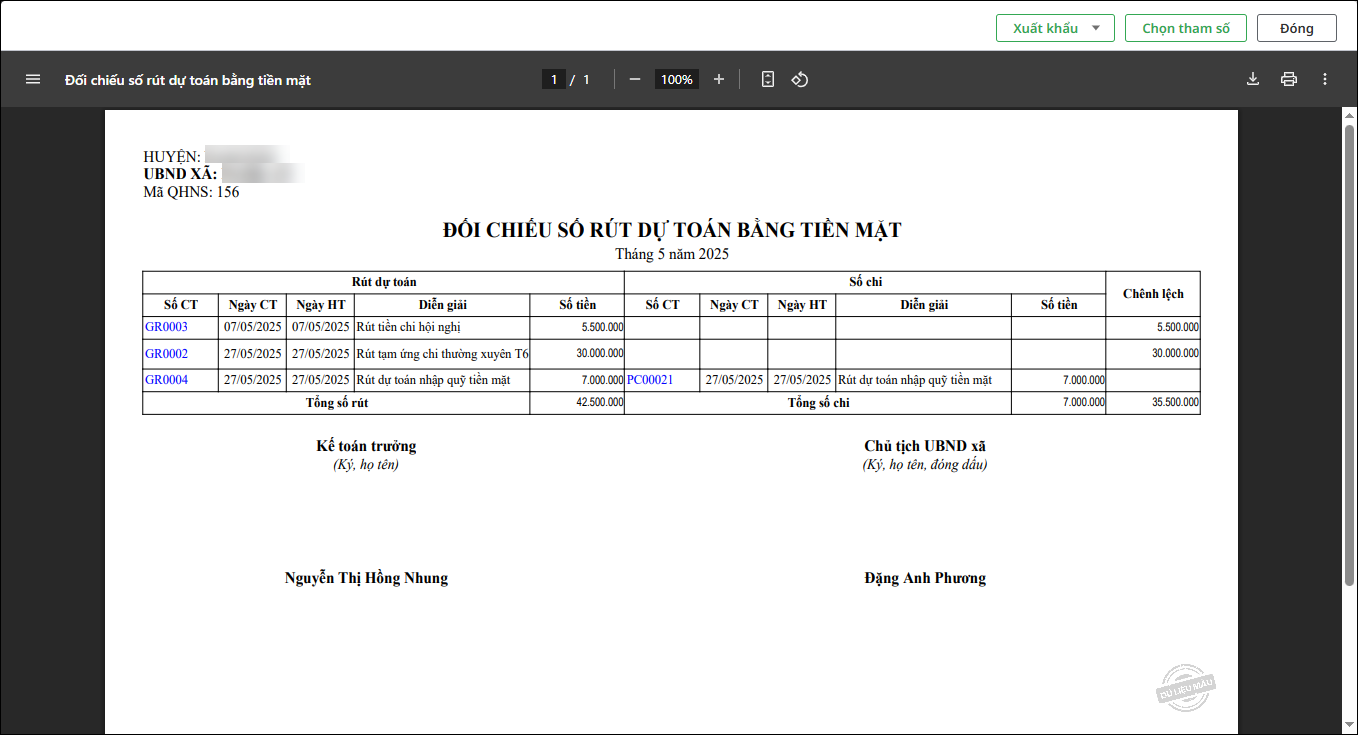Nhấn chuột trái vào dấu + để xem chi tiết
Rút dự toán thực chi bằng tiền mặt từ tài khoản ngân sách tại Kho bạc về xã để chi, căn cứ vào chứng từ rút tiền kế toán ghi:
Nợ TK 111: Tiền mặt
Có TK 112: Tiền gửi kho bạc
Đồng thời ghi Có TK 00822
Khi có nhu cầu thanh toán trực tiếp từ kinh phí ngân sách, đơn vị thường thực hiện các hoạt động:
- Kế toán UBND Xã chuẩn bị hồ sơ đề nghị kho bạc NN cấp Huyện thanh toán kinh phí cho UBND Xã.
- Kế toán UBND Xã chuyển hồ sơ cho kho bạc NN cấp Huyện kiểm soát chi và duyệt chi.
- Kho bạc NN cấp Huyện kiểm soát và duyệt chi cho UBND Xã, và chi tiền cho UBND Xã.
- Kế toán UBND Xã hạch toán vào sổ sách.
Bước 1: Rút dự toán về tiền mặt
1. Vào phân hệ Dự toán ngân sách, trỏ chuột tại Nhập quỹ tiền mặt, chọn Phiếu rút tiền kho bạc.
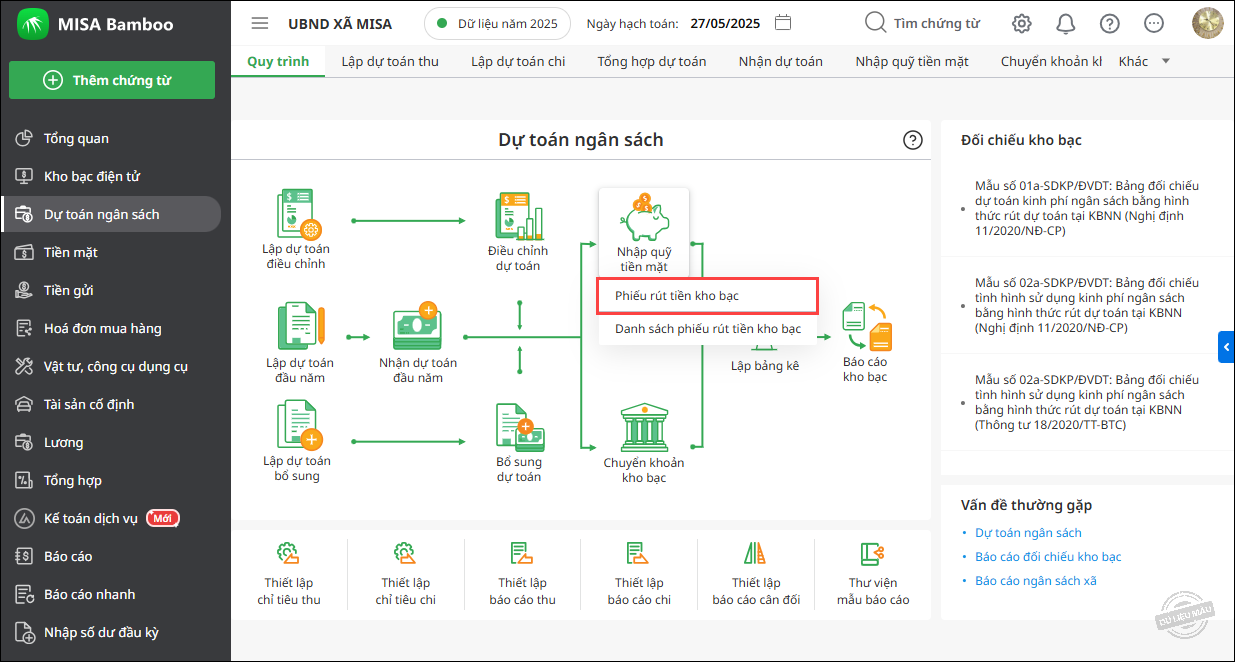
2. Nhập thông tin chứng từ phiếu rút tiền kho bạc.
Lưu ý:
- Thông tin TKKB: Tài khoản dự toán thường bắt đầu bằng 9, ví dụ: 9523.4.1115577; 9527.4.1306555…
- Nếu muốn theo dõi chứng từ thuộc quyết định giao dự toán nào thì chọn Thuộc dự toán.
- Thông tin hạch toán: Chọn TK Nợ 111, TK Có 1121, Nghiệp vụ là Thực chi – Dự toán.
- Nhấn Cất để lưu.
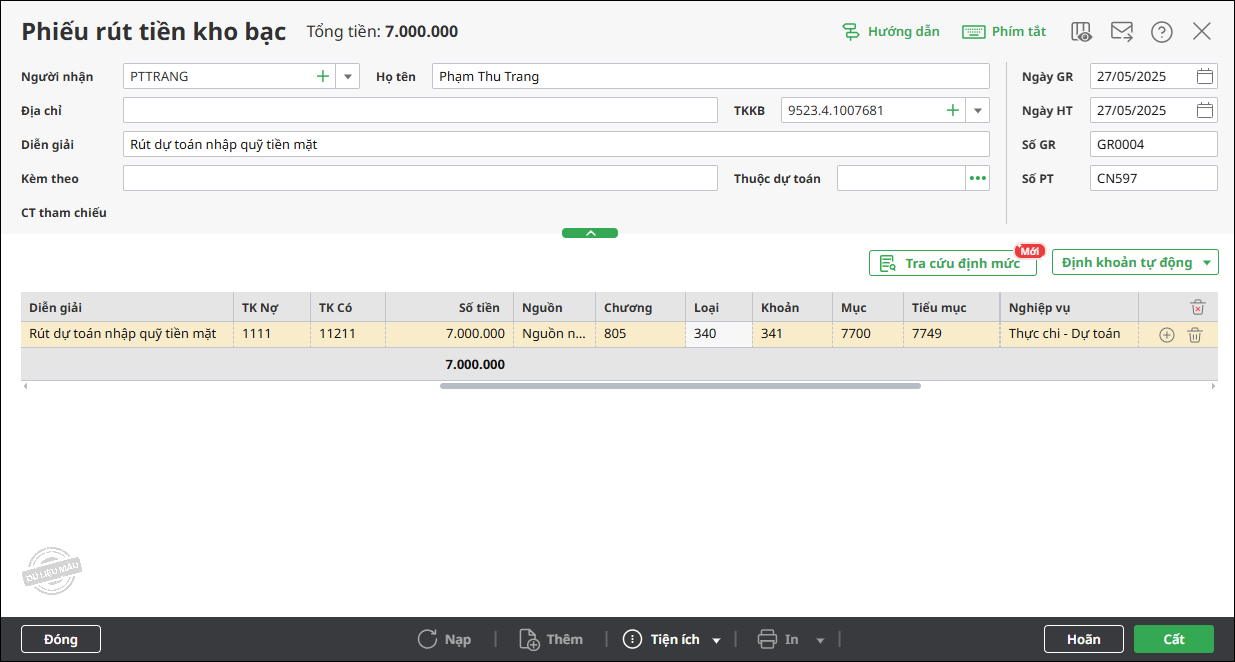
- Sau khi cất, có thể xem chứng từ đồng thời bằng cách chọn CT tham chiếu.
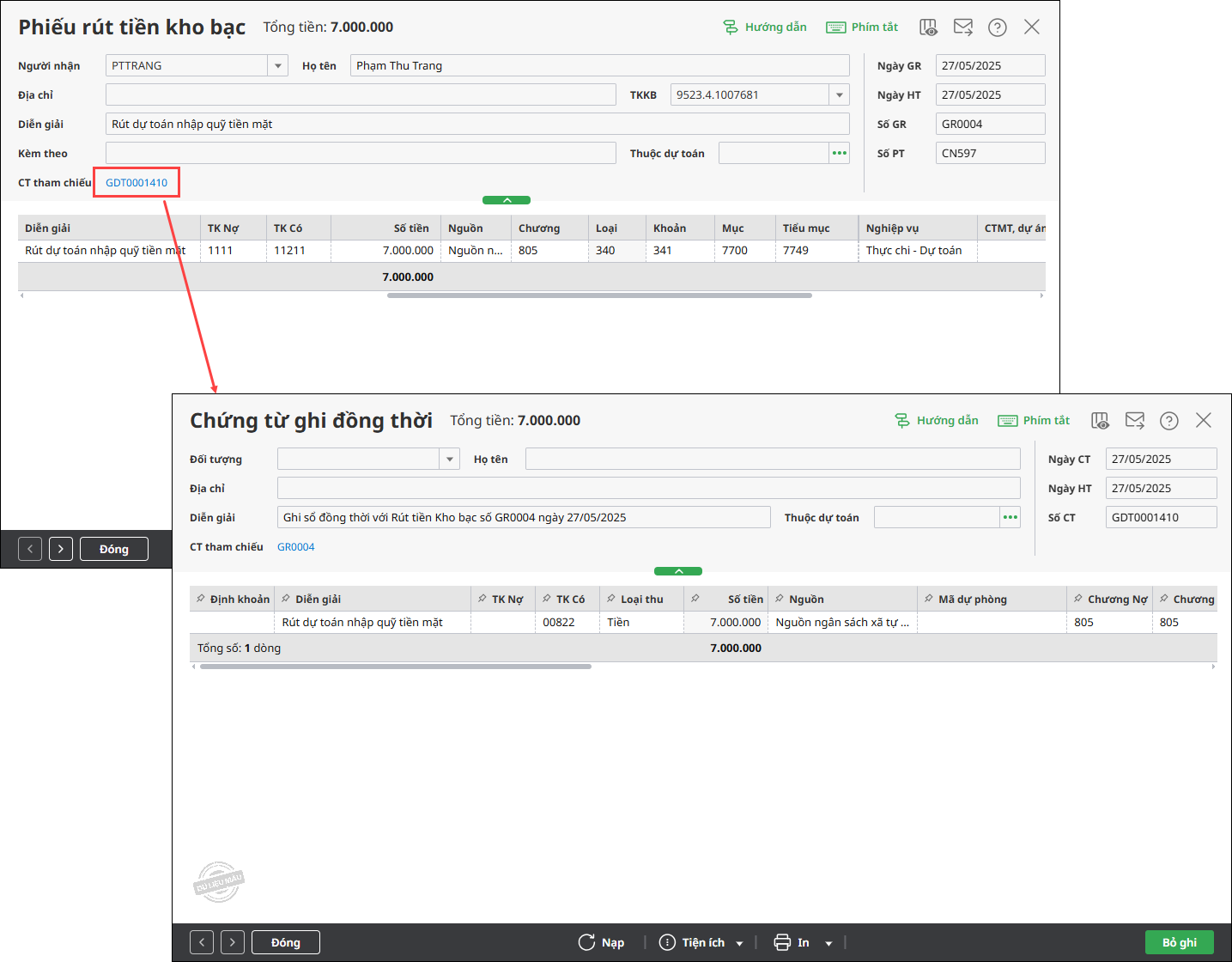
Bước 2: In chứng từ và nộp lên DVC KBNN
1. In chứng từ
- Tại màn hình Phiếu rút tiền kho bạc, nhấn In, chọn mẫu C2-02a hoặc mẫu C2-02b, Bảng kê nội dung thanh toán/tạm ứng (nếu cần).
Ví dụ: In mẫu C2-02a: Giấy rút dự toán ngân sách nhà nước.
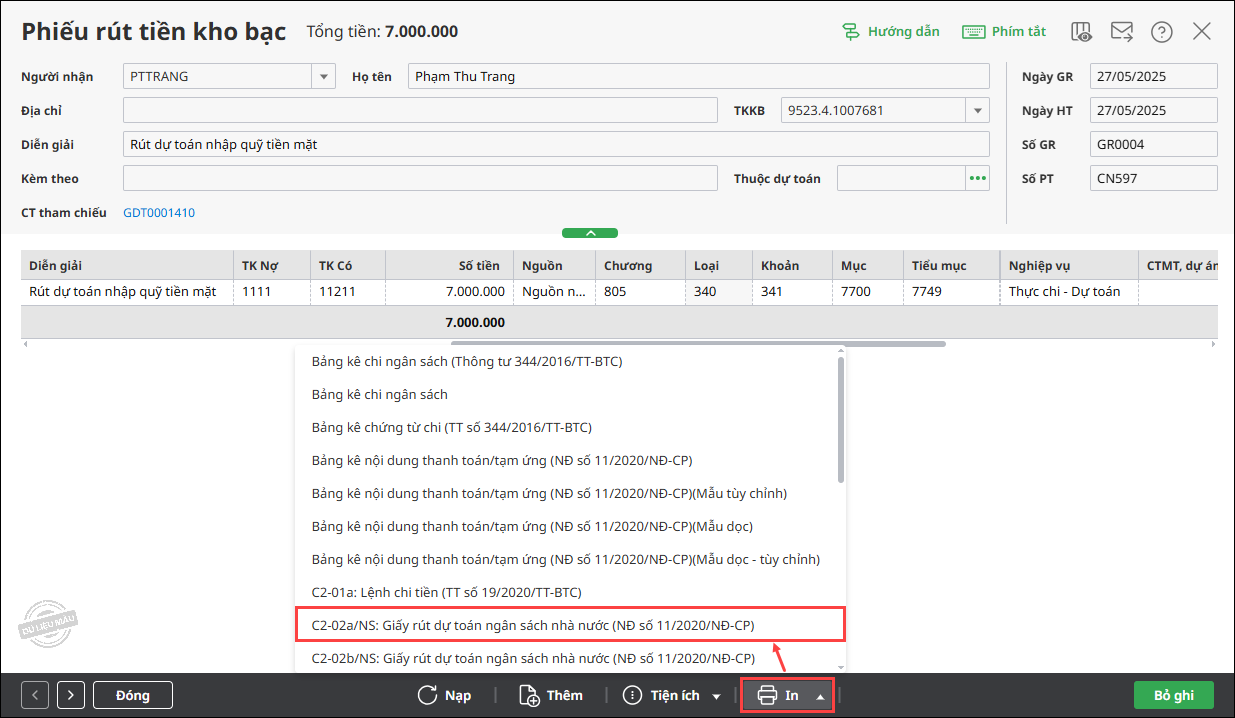
- Bổ sung thông tin báo cáo nếu cần. Nhấn Xem báo cáo.
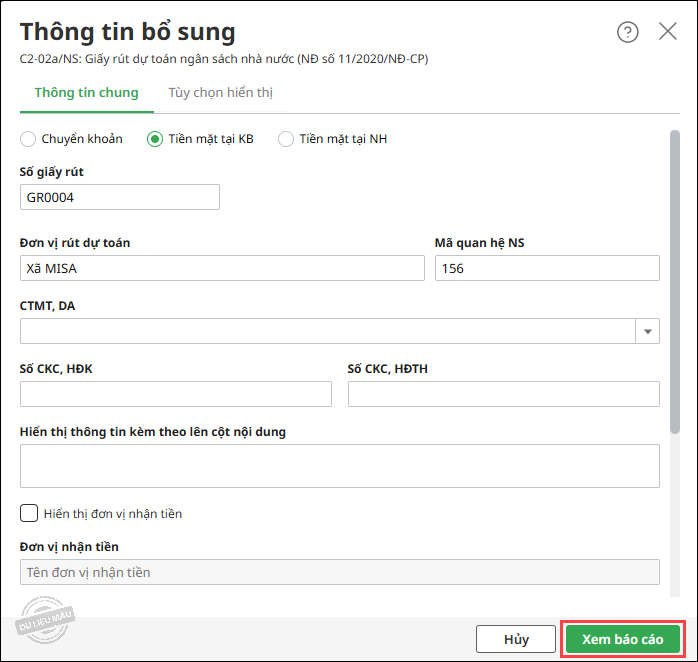
- Tại màn hình in báo cáo, nhấn Xuất khẩu DVC.
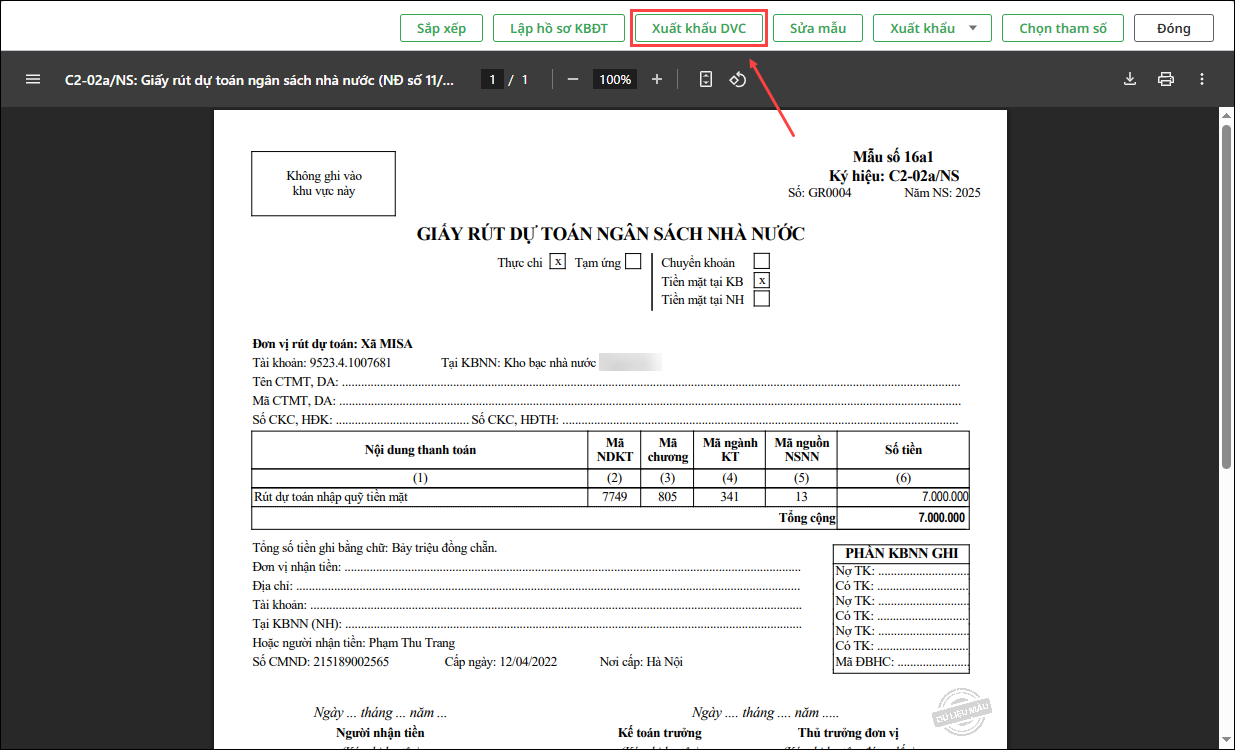
- Chọn vị trí lưu file trên máy tính, nhấn Save.
2. Nộp chứng từ lên DVC KBNN
Xem hướng dẫn tại đây.
Bước 3: Sinh phiếu chi tiền từ phiếu rút tiền kho bạc
1. Tại màn hình Phiếu rút tiền kho bạc, nhấn Tiện ích, trường hợp cần sinh 1 phiếu chi tiền thì chọn Sinh gộp một phiếu chi tiền, trường hợp cần sinh nhiều phiếu chi cho các khoản khác nhau thì chọn chọn Sinh nhiều phiếu chi tiền.
Ví dụ: Chọn Sinh gộp một phiếu chi tiền.
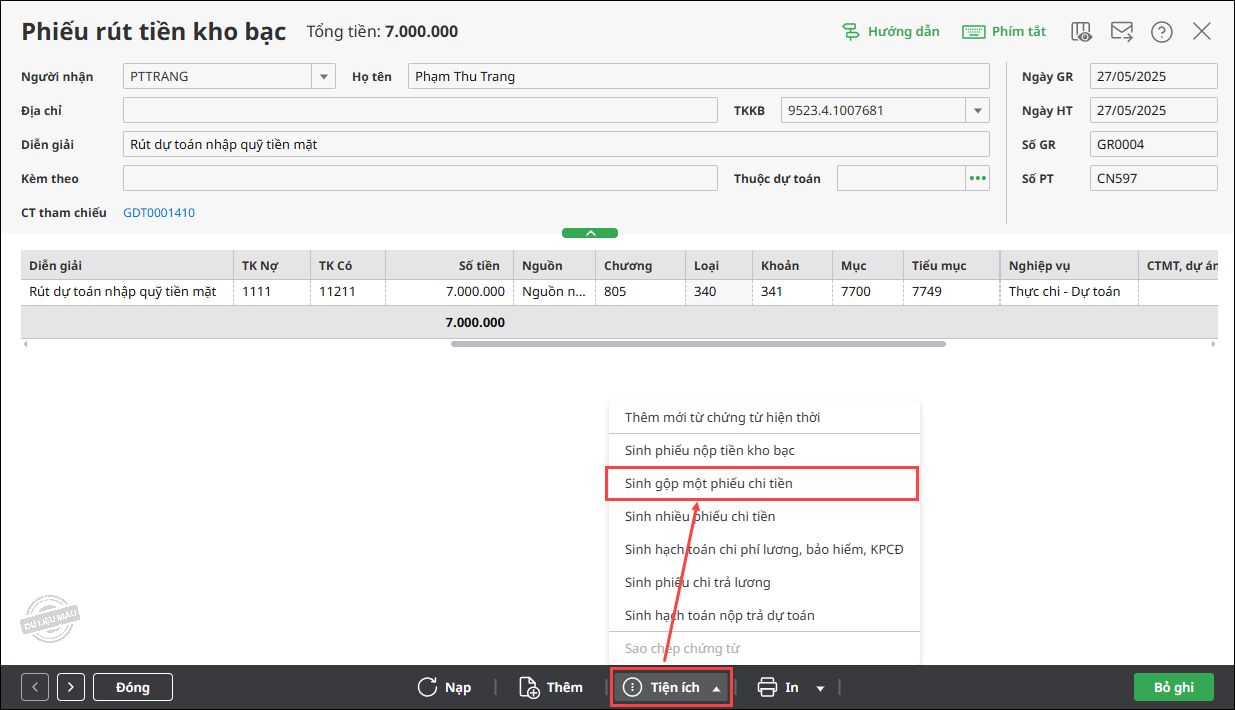
2. Bổ sung các thông tin còn thiếu trên phiếu chi, nhấn Cất.
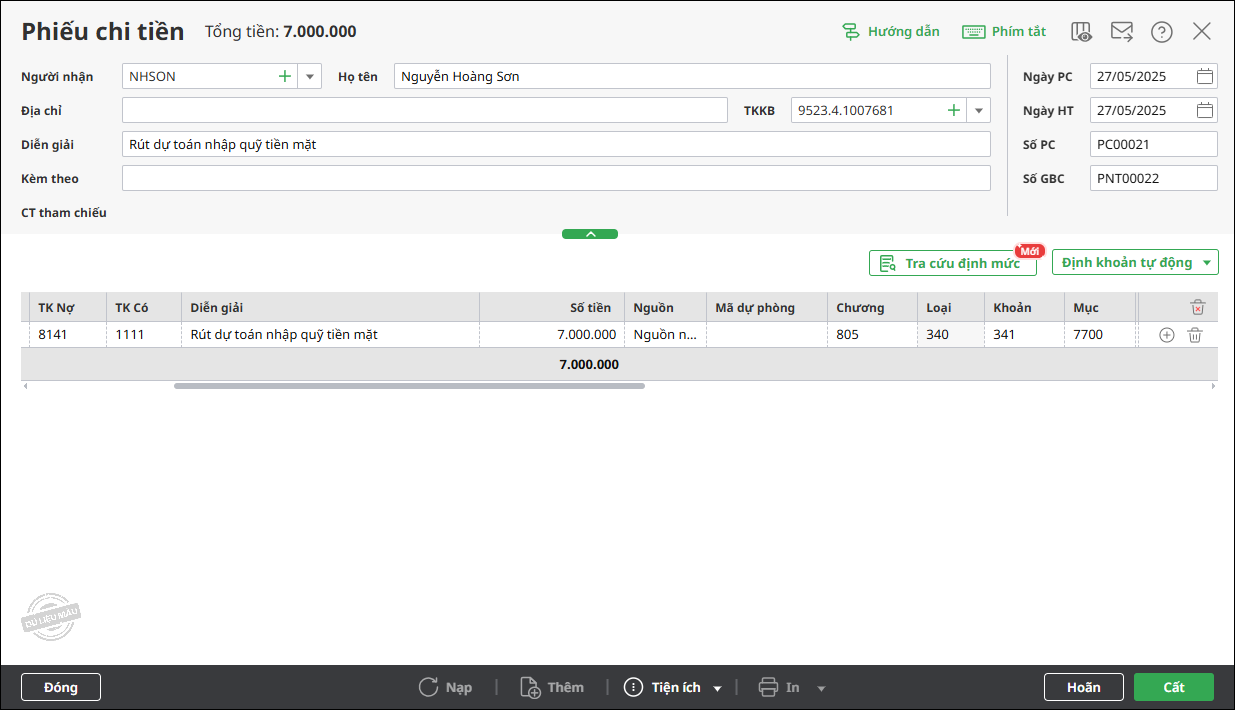
Trường hợp anh/chị sửa thông tin Phiếu rút tiền kho bạc, chương trình sẽ cho phép cập nhật vào Phiếu chi đã sinh.
4. Anh/chị có thể theo dõi số rút về tiền mặt được chi ra ở những phiếu chi nào tại phân hệ Báo cáo.
Vào menu Báo cáo, chọn Báo cáo đặc thù, nhấn đúp chuột tại Đối chiếu số rút dự toán bằng tiền mặt.
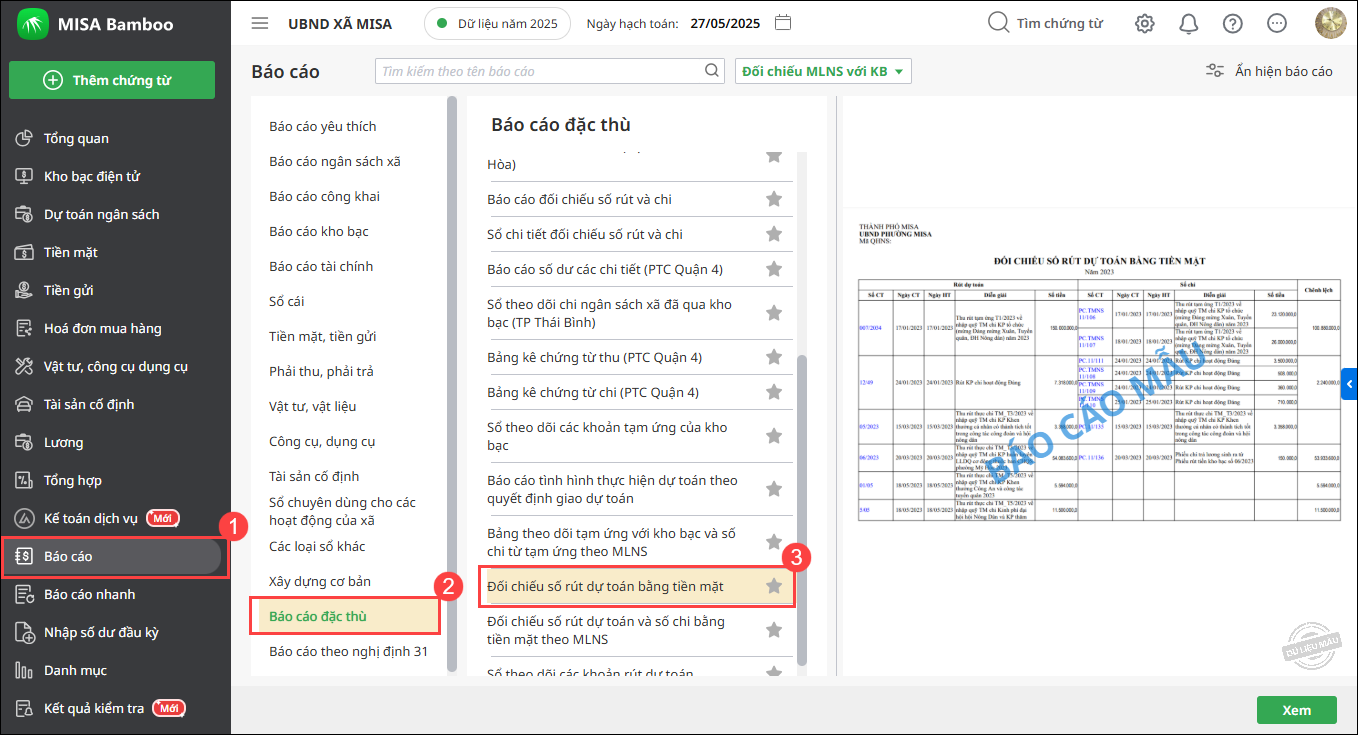
Chọn Kỳ báo cáo, nhấn Xem báo cáo.
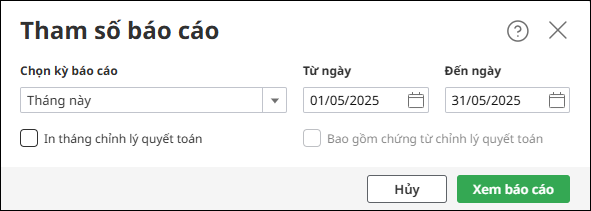
Báo cáo in ra như sau: